
Cambiar la visualización de una llamada de FaceTime en la Mac
Cuando estás en una llamada de video de FaceTime, puedes cambiar cómo se muestra la llamada, mover la ventana sobre ventana, y más.
Nota: puedes realizar llamadas grupales de FaceTime en una Mac, dispositivo iOS o iPadOS que cumpla con estos requisitos.
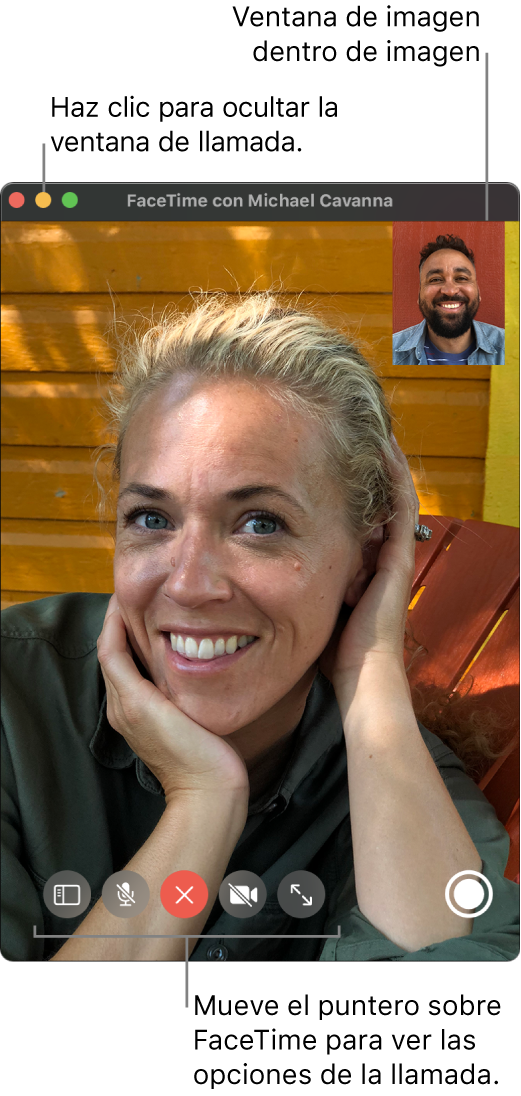
En la app FaceTime ![]() de tu Mac, realiza una de las siguientes acciones durante una llamada de video:
de tu Mac, realiza una de las siguientes acciones durante una llamada de video:
Conservar la ventana de la llamada de video encima de tus otras apps: selecciona Video > Mantener encima. La ventana de la llamada flota encima de las ventanas de las otras apps, de esa forma siempre podrás verla, sin importar la app que estés usando.
Ver una llamada de video en pantalla completa: haz clic en el botón verde
 en la esquina superior izquierda de la ventana de FaceTime, o haz clic en el botón Activar/desactivar pantalla completa
en la esquina superior izquierda de la ventana de FaceTime, o haz clic en el botón Activar/desactivar pantalla completa  .
.Ver una llamada de video en pantalla dividida: mantén presionado el botón verde
 en la esquina superior de la ventana de FaceTime y elige “Mover a la izquierda de la pantalla” o “Mover a la derecha de la pantalla”. Consulta Usar apps en Split View en la Mac.
en la esquina superior de la ventana de FaceTime y elige “Mover a la izquierda de la pantalla” o “Mover a la derecha de la pantalla”. Consulta Usar apps en Split View en la Mac.Regresar al tamaño de ventana estándar (al estar con pantalla completa o dividida): Haz clic en el botón “Activar/desactivar pantalla completa”
 , o presiona presiona Control + Comando + F. Consulta Usar apps en Split View en la Mac.
, o presiona presiona Control + Comando + F. Consulta Usar apps en Split View en la Mac.Ocultar temporalmente la ventana de llamada de video: haz clic en el botón amarillo de minimizar
 en la parte superior de la ventana de FaceTime. (Si estás en visualización de pantalla completa, regresa al tamaño de ventana estándar). El audio de la llamada continúa mientras la ventana está minimizada. Para volver a ver el video, haz clic en el ícono de FaceTime en el Dock.
en la parte superior de la ventana de FaceTime. (Si estás en visualización de pantalla completa, regresa al tamaño de ventana estándar). El audio de la llamada continúa mientras la ventana está minimizada. Para volver a ver el video, haz clic en el ícono de FaceTime en el Dock. Mover la ventana PIP: arrastra cualquiera de las ventanas pequeñas a cualquier área de las ventanas grandes.
Durante una llamada grupal, los tamaños de las ventanas cambian automáticamente dependiendo de quién está hablando. Para impedir que la imagen de la persona que está hablando aumente de tamaño, ve a FaceTime > Preferencias > Configuración y anula la sección de la opción Hablando, ubicada debajo de Resaltado automático.
Capturar un momento de la llamada: Consulta Tomar una Live Photo.
Agregar más personas a la llamada: Consulta Agregar más personas a una llamada de FaceTime.
Cambiar a llamada de audio: haz clic en el botón "Desactivar video"
 . Para volver a encender la cámara, vuelve a hacer clic en el botón.
. Para volver a encender la cámara, vuelve a hacer clic en el botón.Ver la llamada en tu iPad: Consulta Usar tu iPad como segunda pantalla de tu Mac.
Nota: en las llamadas uno a uno también puedes cambiar la orientación, sólo mueve el puntero por encima de la ventana sobre ventana, luego haz clic en ![]() , o gira dos dedos en el trackpad. La orientación también cambia para la otra persona.
, o gira dos dedos en el trackpad. La orientación también cambia para la otra persona.